WinPE(Windows Preinstallation Environment)는 윈도우 관련 OS들에서 부팅에 문제가 있을때 USB에 설치되어 있는 WinPE로 간단히 윈도우를 부팅할 수 있게 해 주는 작은 운영체제이다.
마이크로 소프트사의 홈페이지에 가서 보면 Windows PE에서 다음과 같은 기능을 수행할 수 있다고 설명되어 있다.
"Windows 설치하기 전에 하드 드라이브를 설정합니다. 네트워크 또는 로컬 드라이브에서 앱 또는 스크립트를 사용하여 Windows 설치합니다. Windows 이미지를 캡처하고 적용합니다. 실행되지 않는 동안 Windows 운영 체제를 수정합니다. 자동 복구 도구를 설정합니다. bootable 디바이스에서 데이터를 복구합니다. 사용자 고유의 사용자 지정 셸 또는 GUI를 추가하여 이러한 종류의 작업을 자동화합니다." 등이다.
WinPE로 많은 것들을 할 수 있지만 이번 시간에는 간단히 부팅디스크를 만드는 방법에 대해서만 알아보겠다.
WinPE로 부팅 디스크를 만들기 위해서는 3가지가 준비물이 필요하다. 1. USB 2.WinPE 프로그램 3.Rufus 최신 버전등이다.
1) WinPE 프로그램은 다음이나 네이버 검색창에서 'WinPE 다운로드'로 검색해서 그중에 하나를 다운로드 하면 된다.
아무 사이트나 가서 프로그램을 다운받는 것이 염려되는 분들은 윈도우 전문 블로그 잘 알려진 "홍차의 꿈"이란 분의 블로그 (https://jsb000.tistory.com/875)에 가셔서 다운 받으면 된다.
2)Rufus 최신 버전은 https://rufus.ie/ko/ 사이트에 가서 다운 받으면 된다.
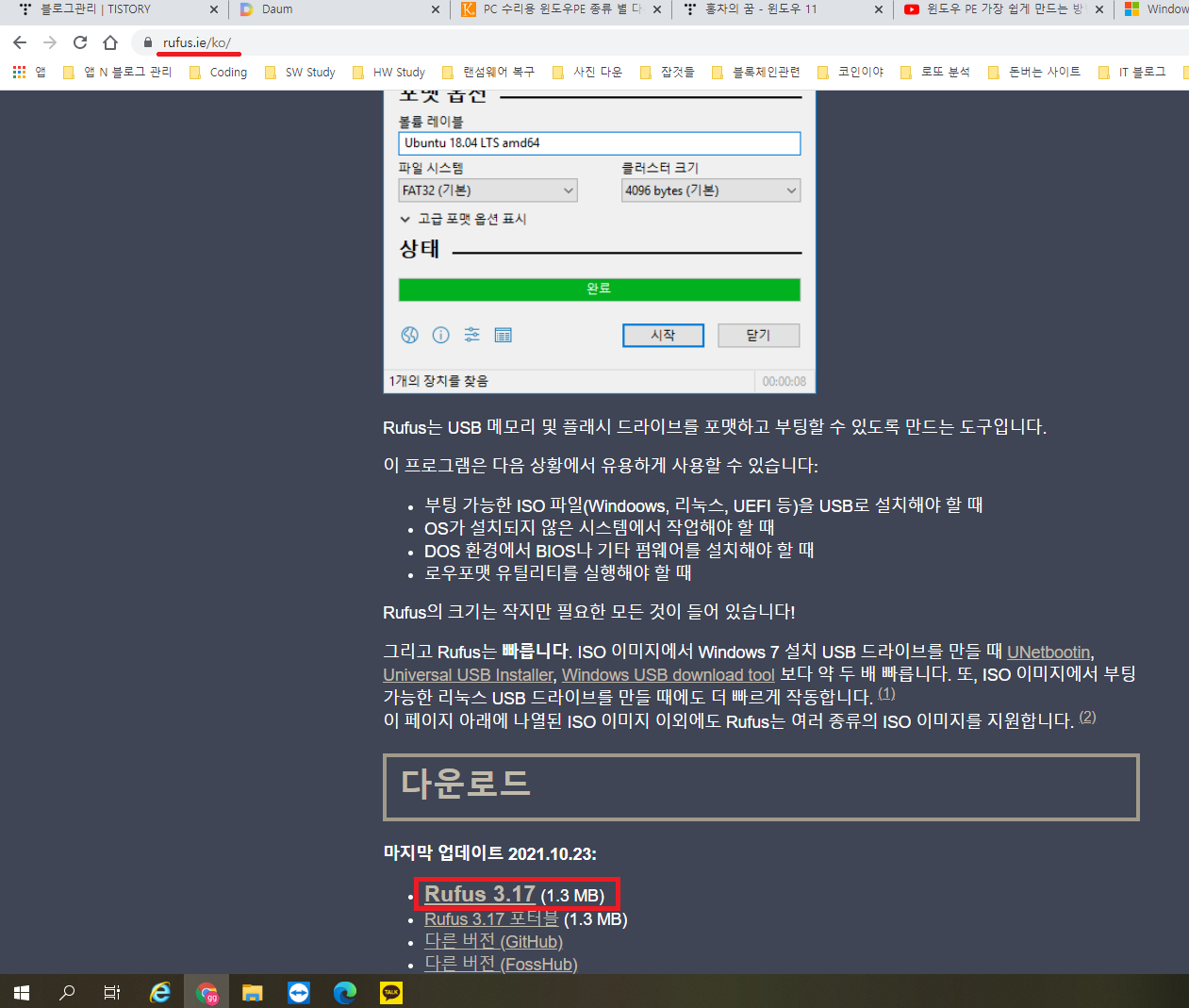
21년 11월 18일 현재 Rufus의 최신 버전은 3.17이다.

Rufus 프로그램을 실행시키면 업데이트 확인을 물어보는데 '예'든 '아니오'든 하나를 선택한다.

드라이브 속성창에서 몇가지 주의할 것들이 있다. 먼저 부트 선택란에서 '디스크 또는 ISO 이미지 (선택)'을 선택해야 한다. 그래야 다운받아둔 WinPE.ISO 파일을 잡아 줄 수 있다. 우측의 '선택' 버튼을 클릭해서 WinPE 파일을 다운받아둔 폴더에 가서 'WinPE.ISO' 파일을 선택한다.

장치는 USB Drive, 부트선택은 WinPE.ISO, 파티션 방식은 MBR, 대상 시스템은 BIOS 또는 UEFI, 볼륨 레이블은 적당히 입력하고 파일 시스템은 NTFS를 선택한다. 그리고 마지막으로 가장 중요한 것이 있는데 하단부의 사용 ISO:Win10PE.iso의 모드를 바꾸어 주어야 한다는 것이다.

'Alt + E' 버튼을 눌러보면 하단부의 모드가 바뀌는 것을 볼 수 있는데 '듀얼 UEFI/BIOS 모드 가능'을 선택한다. 그리고 '시작' 버튼을 클릭한다.

USB의 데이터가 모두 삭제된다는 경고가 뜬다. USB안에 데이터가 들어있다면 미리 다른 곳에 백업을 해 두자. '확인' 버튼을 클릭한다.

하단 상태창에 진행상황의 상태가 표시된다. 파일의 크기에 따라 설치 시간이 5분 전후가 필요하다.

탐색기에서 USB의 안을 들여다 보니 부팅에 관한 파일들이 복사되어 있는 것을 볼 수 있다. 이제 이 USB만 있으면 윈도우 부팅에 문제가 생겼을 때에 비상용으로 잘 사용 할 수 있을 것이다.

'ICT 레이더 > 소소한 팁들' 카테고리의 다른 글
| 컴퓨터 핵꿀팁 10가지 (0) | 2022.10.12 |
|---|---|
| 노트북 밧데리 상태 확인 방법 (1) | 2022.10.11 |
| 인공지능 이미지 드로잉 툴 오토 드로우(AutoDraw) 소개 (0) | 2021.11.11 |
| 윈도우10 화면에서 간단하게 영상 녹화하기 (1) | 2021.11.10 |
| 윈도우10에서 스크린 세이버 설정하기 (0) | 2021.11.08 |